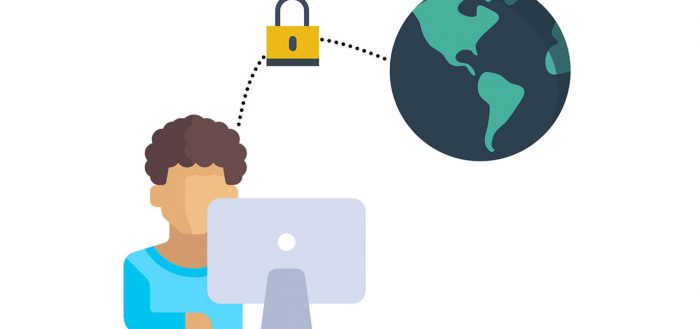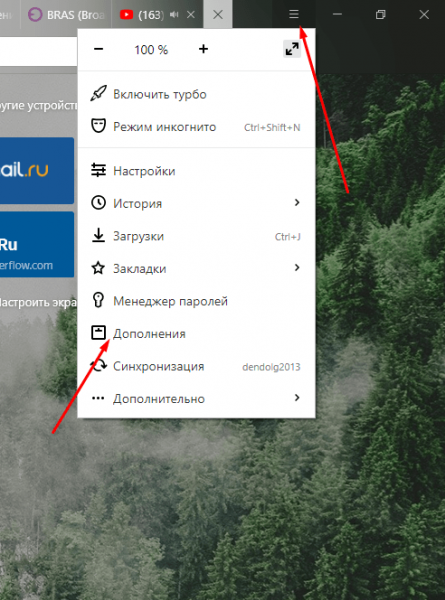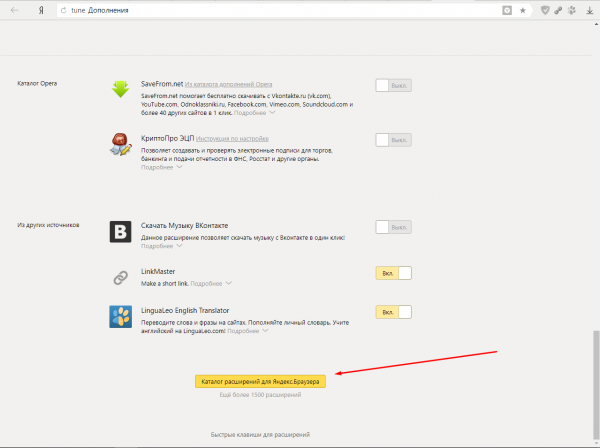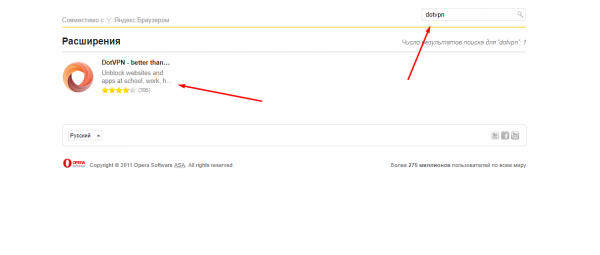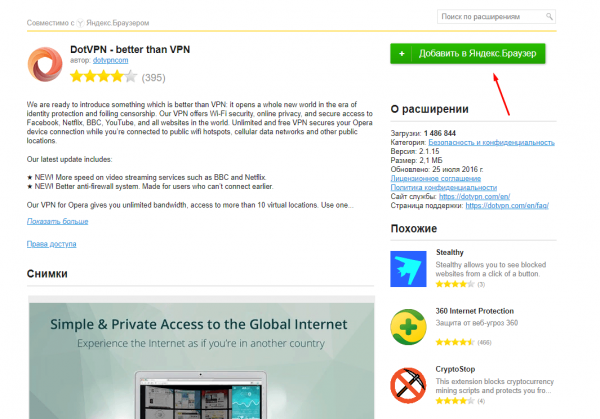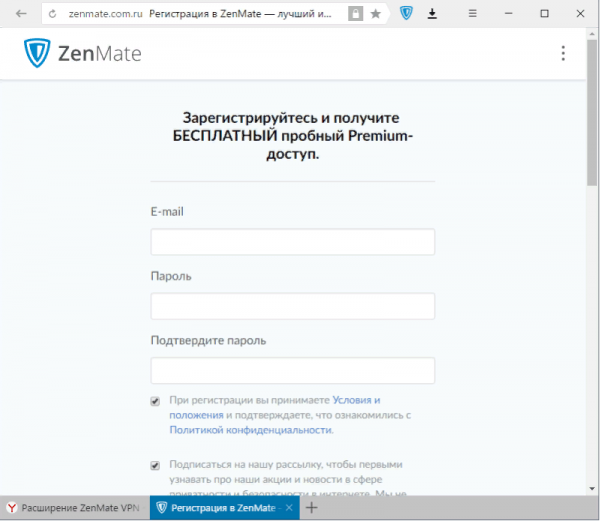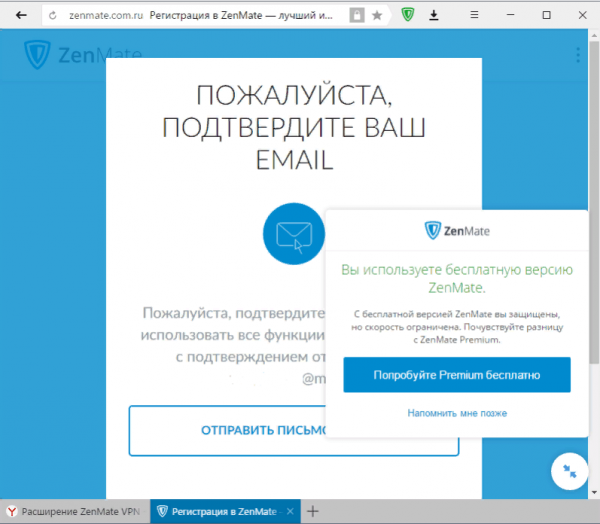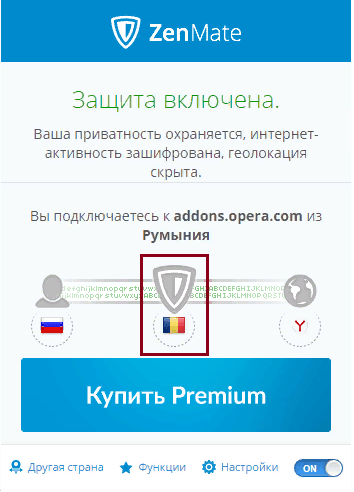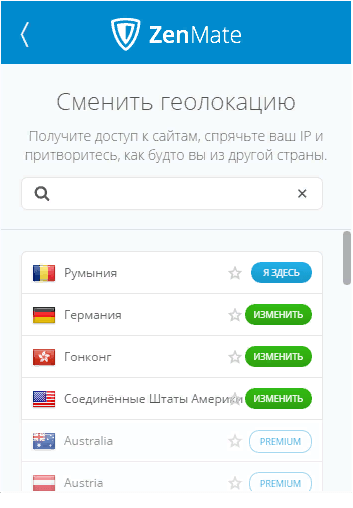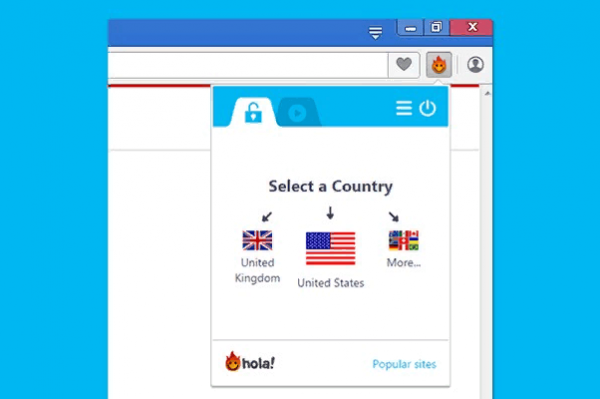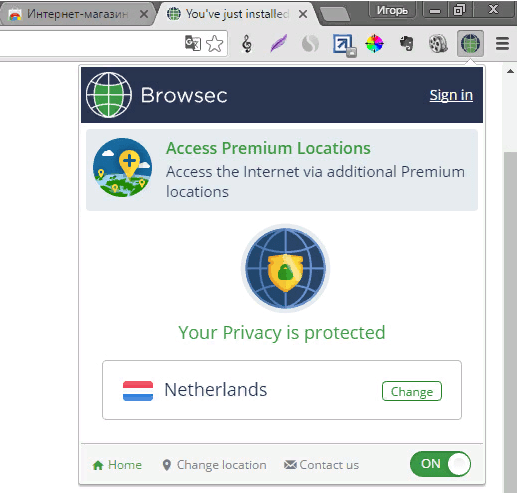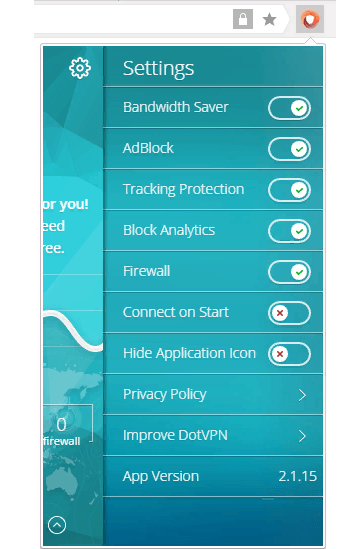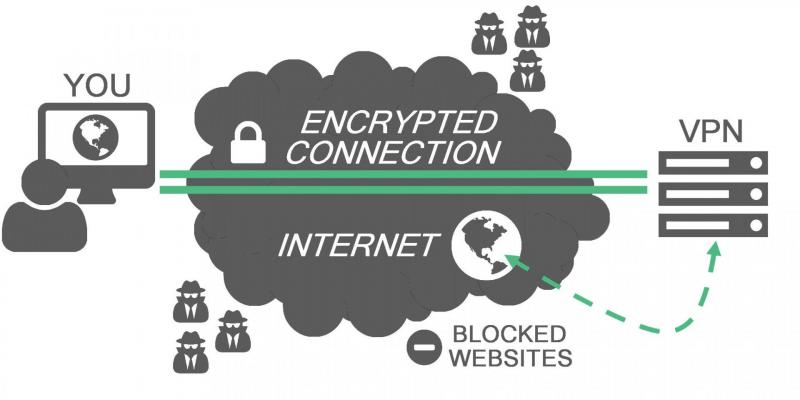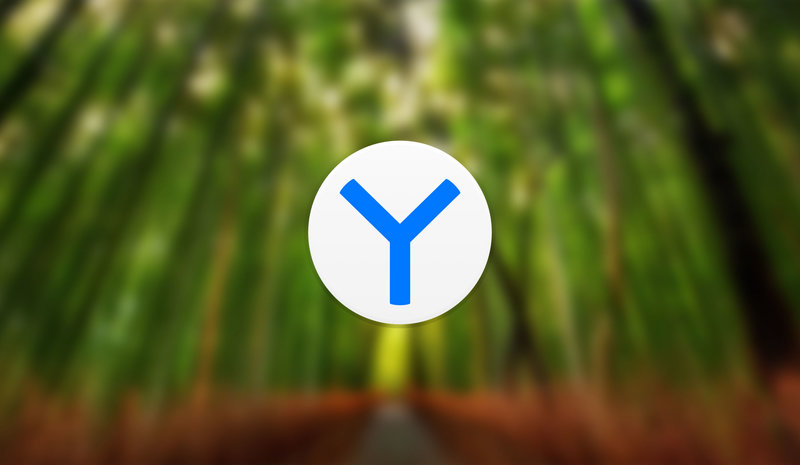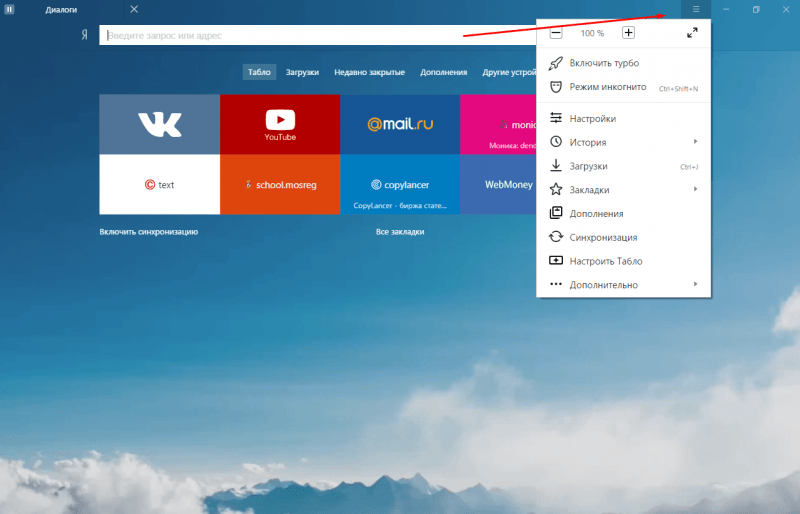Технология VPN становится всё более и более популярной. Воспользоваться ею можно в любом современном браузере, в том числе и в «Яндекс.Браузере».
Содержание
Что такое VPN и для чего он устанавливается
VPN (Virtual Private Network) — это технология, позволяющая заменить уникальный IP-адрес вашего компьютера на другой. Он может понадобиться в случаях, когда необходимо обойти блокировку какого-либо ресурса или повысить личную безопасность.
Обход запретов
Преодоление блокировки необходимо в ситуации, когда в стране пользователя по указу правительства или владельца ресурса заблокирован некоторый сайт. После попытки зайти на него появляется уведомление с предупреждением: «Доступ к ресурсу ограничен по причине…». Но если сервис не работает в пределах одной страны, это не значит, что он не работает по всему миру. Вполне вероятно, что жители, например, Великобритании, имеют право им пользоваться. В этом случае вы можете отправиться в Великобританию, но делать это совсем не обязательно.
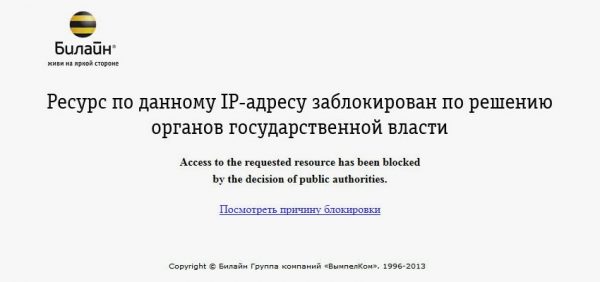
После попытки зайти на сайт, заблокированный по указу правительства или владельца ресурса, может появиться уведомление с предупреждением
Дело в том, что сайт определяет месторасположение заходящего на него пользователя по его уникальному IP-адресу. Если ресурс увидит, что компьютер, с которого осуществляется запрос на доступ, находится в разрешённой зоне, то и блокировать его не станет. А VPN меняет адрес на тот, который принадлежал бы жителю другой страны, тем самым давая сайту понять, что пользователь находится вне запретной территории.
Повышение безопасности
Любые действия в интернете можно отследить, так как каждый переход оставляет свои следы. Легче всего проследить за шагами пользователя по его IP-адресу. Конечно, сделать это может далеко не каждый человек, но обученные злоумышленники при необходимости способны на многое.
Но их цель становится почти недостижимой, если пользователь использует VPN. При смене IP-адреса меняется месторасположение пользователя, а действия, совершаемые им, никак не привязываются к его компьютеру. Если вы беспокоитесь за сохранность и конфиденциальность своих данных, стоит начать пользоваться VPN.
Видео: что такое VPN-сервис и как он работает
Есть ли встроенный VPN в «Яндекс.Браузере»
Некоторые браузеры, например, Opera, имеют встроенную поддержку технологии VPN. В «Яндекс.Браузере» средства, позволяющего начать использовать VPN без сторонних программ, нет.
VPN-дополнения для «Яндекс.Браузера»
Получить доступ к VPN можно двумя способами:
- установить специальную программу на компьютер;
- загрузить дополнение к браузеру из официального магазина браузера.
Далее будет рассмотрен второй вариант, так как он легче и быстрее.
Практически все отдельные программы платны. Некоторые из них предоставляют пробный бесплатный период, но потом все равно требуют внесения средств. Рассматриваемые расширения же полностью или частично бесплатны (некоторые имеют как урезанную бесплатную, так и полноценную платную версию).
Чтобы перейти к установке расширений в «Яндекс.Браузере», выполните следующие шаги:
- Разверните меню браузера, кликнув по иконке в виде трёх параллельных линий, и выберите в нём раздел «Дополнения».
- Появится список уже установленных и предлагаемых дополнений. Пролистайте его до самого низа и нажмите на кнопку «Каталог расширений для Яндекс.Браузера», чтобы перейти к официальному магазину.
- Используйте поисковую строку, чтобы отыскать любое из нижеописанных VPN-дополнений.
- Найдя подходящее, выберите его в списке. Появятся его подробное описание и отзывы уже попробовавших людей. Для загрузки расширения необходимо кликнуть по кнопке «Добавить в Яндекс.Браузер», подтвердить действие и дождаться окончания установки. После завершения процесса можно начинать пользоваться дополнением.
Дополнение Zenmate
Настройка расширения Zenmate проводится следующим образом:
- После установки расширения вы увидите окно регистрации. Её необходимо пройти, чтобы получить доступ как к платной, так и бесплатной версии. Галочку напротив лицензионного соглашения обязательно нужно поставить, от новостной рассылки можно отказаться.
- После успешно пройденной регистрации у вас появится выбор: активировать бесплатный пробный Premium-режим на неделю или сразу начать пользоваться дополнением с обычным пакетом возможностей.
- После того как вход в учётную запись и первичная настройка будут окончены, вы сможете открыть окно Zenmate при помощи иконки, появившейся в панели быстрого доступа браузера. Через это окно можно изменить все доступные параметры дополнения.
- В настройках предоставляется возможность выбора страны, IP-адрес которой вам будет присвоен. В бесплатной версии доступно только четыре варианта. В главном окне программы внизу имеется кнопка ON/OFF, позволяющая включить и выключить расширение.
Бесплатная версия приложения позволяет получить доступ к заблокированным сайтам. Если вы хотите иметь более широкий выбор IP-адресов и возможность составить список ресурсов, при заходе на которые VPN будет активироваться автоматически, придётся приобрести Premium-версию.
Дополнение Hola
Дополнение Hola немного отличается от остальных расширений. В нём используется другая система VPN — пиринговая. Грубо говоря, уникальные IP-адреса раздаются не за счёт наличия серверов, а берутся у участников системы и распределяются между ними, перемешиваясь. Это снижает безопасность и даёт злоумышленникам больше возможностей получения ваших данных.
У данного расширения есть две версии: бесплатная и платная. Вторая предоставляет пользователям более высокий уровень безопасности.
Доступ к настройкам расширения также есть на панели быстрого доступа. С помощью мини-окна можно выбрать страну и деактивировать VPN.
Стоит отметить, что в интернете есть огромное количество отрицательных отзывов о Hola. Но в официальном магазине «Яндекс.Браузера» у неё более 1 655 000 загрузок и 4 звезды качества.
Видео: как установить расширение Hola в «Яндекс.Браузере»
Дополнение Browsec
Данное расширение распространяется в бесплатной и платной версии. У первой всё те же ограничения:
- невозможность использования автоматической активации VPN;
- урезанный список доступных стран.
Пользоваться расширением можно только после регистрации. Из специального окна, раскрываемого через панель быстрого доступа, вы всегда сможете активировать и деактивировать соединение, а также изменить страну, IP-адрес которой будет предоставляться компьютеру.
В официальном магазине «Яндекс.Браузера» у дополнения более 2 115 000 скачиваний и 4 звезды качества. При этом достаточно много положительных отзывов, явно превышающих по количеству отрицательные комментарии.
Дополнение DotVPN
В отличие от всех вышеописанных расширений, DotVPN включает в себя несколько дополнительных функций. После установки дополнения вы сможете:
- перейти на использование широкополосного сервера, получив более высокое качество VPN-соединения;
- активировать встроенный AdBlock — блокировщик рекламы в интернете;
- включить защиту путей следования, то есть более тщательно скрывать шаги своих переходов по сайтам;
- активировать встроенный Firewall — сервис, позволяющий автоматически блокировать несанкционированные и подозрительные запросы на доступ к интернет-трафику;
- включить функцию, позволяющую автоматически активировать VPN-соединение;
- скрыть логотип программы в панели быстрого доступа браузера.
Пользоваться расширением можно только после регистрации. В бесплатной версии нет ограничения на количество загружаемых мегабайтов, но функции, позволяющие автоматически активировать VPN-соединение и скрыть логотип программы в панели быстрого доступа, будут недоступны. К положительным сторонам расширения также можно отнести приятный дизайн и постоянную поддержку со стороны разработчиков.
Использование VPN-сервисов всё более актуально. В первую очередь стоит обратить внимание на дополнения для браузера. Все вышеописанные расширения имеют бесплатную версию с некоторыми ограничениями, но выполняют свою основную функцию — подмену IP-адреса.